Тачпад иногда не реагирует на нажатия
| Тачпад иногда не реагирует на нажатия |
- Проверьте, вызвана ли проблема некорректным использованием. Для действий нажатия или проведения используйте только кончик пальца. Если площадь контакта пальца и тачпада слишком большая, например, тачпада касается весь палец, или используются несколько пальцев, желаемое действие может быть не выполнено.
- Если тачпад не реагирует, проверьте, работают ли жесты проведения вверх или в стороны тачпада. Дизайн тачпада предполагает предотвращение реакции на случайные действия. Рекомендуется использовать центральную область тачпада для нажатий и начала жестов проведения.
- Проверьте, не вошел ли компьютер в спящий режим или гибернацию. Для предотвращения запуска системы случайными контактами с тачпадом разработано специальное ПО. Благодаря этому ПО тачпад невозможно использовать для прекращения спящего режима или гибернации. Сначала нажмите на любую кнопку клавиатуры или на кнопку питания, чтобы активировать компьютер. После этого вы сможете использовать тачпад для работы.
- Удостоверьтесь, что тачпад включен. Нажмите на значок Пуск, перейдите в Параметры. Перейдите в раздел Устройства > Сенсорная панель, чтобы проверить, включена ли функция Сенсорная панель. Если нет, включите ее.
- Если проблема не решена, сделайте резервную копию данных, подключите компьютер к зарядному устройству, нажмите и удерживайте клавишу F10 при загрузке для восстановления заводских настроек.
Восстановление заводских настроек удалит данные на диске C. Перед выполнением этого действия сохраните резервную копию важных данных.
微信扫描二维码分享文章
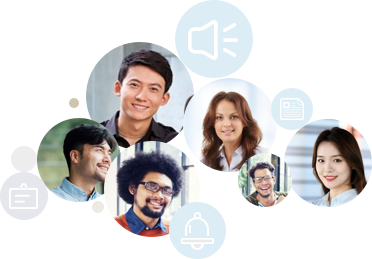
Горячая линия
8800 7001677
Ежедневно с 8:00 до 22:00 (МСК)
Русский
8800 7001677
Ежедневно с 8:00 до 22:00 (МСК)
Русский

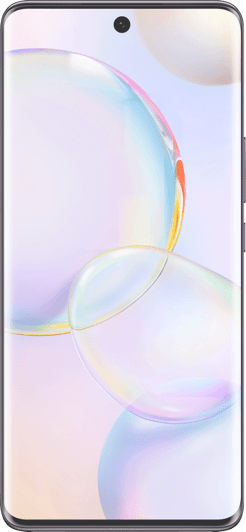


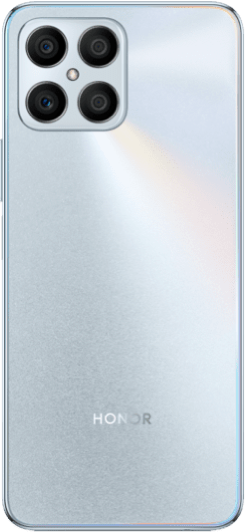










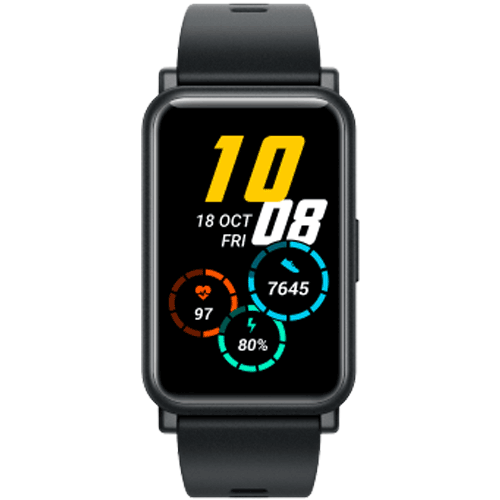



.png)
.png)





